Trong quá trình làm việc với Notepad++, việc xóa các dòng trống và sử dụng các thủ thuật khác có thể giúp tối ưu hóa quá trình biên tập văn bản của bạn. Dưới đây là một số cách để thực hiện điều này:
Xóa dòng trống:
Sử dụng Ctrl + H để mở hộp thoại “Find” và “Replace”.
Trong ô “Find what”, nhập ^\s*\r\n để tìm kiếm các dòng trống.
Trong ô “Replace with”, bạn có thể để trống để xóa dòng trống trong notepad++ hoặc nhập nội dung bạn muốn thay thế.
Bấm vào “Replace All” để xóa tất cả các dòng trống trong tài liệu.
Xóa các dòng trống phía dưới:
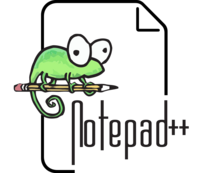
Để xóa các dòng trống ở cuối tài liệu, sử dụng Ctrl + End để đến cuối tài liệu và sau đó xóa các dòng trống bằng cách nhấn Backspace.
Sử dụng Regular Expression:
Khi bạn cần tìm kiếm và thay thế các mẫu phức tạp, hãy sử dụng biểu thức chính quy (Regular Expression). Bạn chỉ cần tích chọn ô “Regular expression” trong hộp thoại “Find” và “Replace”.
Các thủ thuật khác:
Sắp xếp dòng: Để sắp xếp các dòng trong tài liệu theo thứ tự bảng chữ cái, hãy sử dụng tính năng “Sort Lines” trong menu “Edit”.
Chọn và thay thế nhanh: Sử dụng Ctrl + F3 để chọn tất cả các từ khớp với từ bạn đang chọn. Sau đó, bạn có thể thay thế chúng dễ dàng.
#kiến_thức_IT, #hướng_dẫn_active_win_11_pro, #active_win_11_vĩnh_viễn, #active_win_11_thành_công_100%

